BigQuery 테이블의 데이터 계보 추적
데이터 계보를 이용하면, 시스템을 통해 데이터가 이동하는 방식, 즉 데이터의 출처, 데이터가 전달되는 위치, 데이터에 적용되는 변환을 추적할 수 있습니다.
BigQuery 복사 및 쿼리 작업의 데이터 계보 추적을 시작하는 방법 알아보기
공개적으로 사용 가능한
new_york_taxi_trips데이터 세트에서 테이블 2개를 복사합니다.두 테이블의 총 택시 탑승 수를 새 테이블로 결합합니다.
세 가지 작업 모두에 대한 계보 시각화 그래프를 확인합니다.
시작하기 전에
프로젝트 설정:
- Sign in to your Google Cloud account. If you're new to Google Cloud, create an account to evaluate how our products perform in real-world scenarios. New customers also get $300 in free credits to run, test, and deploy workloads.
-
In the Google Cloud console, on the project selector page, select or create a Google Cloud project.
-
Verify that billing is enabled for your Google Cloud project.
-
Enable the Data Catalog, BigQuery, and data lineage APIs.
-
In the Google Cloud console, on the project selector page, select or create a Google Cloud project.
-
Verify that billing is enabled for your Google Cloud project.
-
Enable the Data Catalog, BigQuery, and data lineage APIs.
필요한 역할
계보 시각화 그래프를 보는 데 필요한 권한을 얻으려면 관리자에게 다음 IAM 역할을 부여해 달라고 요청하세요.
-
Data Catalog 리소스 프로젝트의 Data Catalog 뷰어 (
roles/datacatalog.viewer) -
BigQuery를 사용하는 프로젝트의 데이터 계보 뷰어(
roles/datalineage.viewer) -
BigQuery를 사용하는 프로젝트의 BigQuery 데이터 뷰어(
roles/bigquery.dataViewer)
역할 부여에 대한 자세한 내용은 프로젝트, 폴더, 조직에 대한 액세스 관리를 참조하세요.
프로젝트에 공개 데이터 세트 추가
Google Cloud 콘솔에서 BigQuery 페이지로 이동합니다.
탐색기 창에서 추가를 클릭합니다.
추가 창에서
Public datasets를 검색하고 공개 데이터 세트 결과를 선택합니다.Marketplace 창에서
NYC TLC Trips를 검색하고 NYC TLC Trips 결과를 클릭합니다.데이터 세트 보기를 클릭합니다.
이렇게 하면 공개 데이터 세트의 프로젝트가 탐색기 창에서 볼 수 있는 참조로 추가됩니다. 세부정보 창에는 데이터 세트 ID, 데이터 위치, 최종 수정 날짜와 같은 데이터 세트 정보가 표시됩니다.
프로젝트에서 데이터 세트 만들기
탐색기 창에서 데이터 세트를 만들 프로젝트를 선택합니다.
작업을 클릭하고 데이터 세트 만들기를 클릭합니다.
데이터 세트 만들기 페이지의 데이터 세트 ID 필드에
data_lineage_demo를 입력합니다. 다른 필드는 기본값 그대로 둡니다.데이터 세트 만들기를 클릭합니다.
탐색기 창에서 새로 추가된
data_lineage_demo를 클릭합니다.
세부정보 창에 데이터 세트 정보가 표시됩니다.
데이터 세트에 공개적으로 액세스할 수 있는 테이블 2개 복사
쿼리 편집기 열기: 세부정보 창에서
data_lineage_demo라는 탭 옆에 있는 (새 쿼리 작성)를 클릭합니다. 이 단계에서는Untitled라는 탭을 만듭니다.쿼리 편집기에서 다음 쿼리를 입력하여 첫 번째 테이블을 복사합니다.
PROJECT_ID를 프로젝트 식별자로 바꿉니다.CREATE TABLE `PROJECT_ID.data_lineage_demo.nyc_green_trips_2021` COPY `bigquery-public-data.new_york_taxi_trips.tlc_green_trips_2021`실행을 클릭합니다. 이 단계에서는
nyc_green_trips_2021라는 두 번째 테이블을 만듭니다.쿼리 결과 창에서 테이블로 이동을 클릭합니다. 이 단계에서는 첫 번째 테이블의 콘텐츠를 표시합니다.
쿼리 편집기에서 이전 쿼리를 다음 쿼리로 바꾸어 두 번째 테이블을 복사합니다.
PROJECT_ID를 프로젝트 식별자로 바꿉니다.CREATE TABLE `PROJECT_ID.data_lineage_demo.nyc_green_trips_2022` COPY `bigquery-public-data.new_york_taxi_trips.tlc_green_trips_2022`실행을 클릭합니다. 이 단계에서는
nyc_green_trips_2022라는 두 번째 테이블을 만듭니다.쿼리 결과 창에서 테이블로 이동을 클릭합니다. 이 단계에서는 두 번째 테이블의 콘텐츠를 표시합니다.
새 테이블에 데이터 집계
쿼리 편집기에서 다음 쿼리를 입력합니다.
PROJECT_ID를 프로젝트 식별자로 바꿉니다.CREATE TABLE `PROJECT_ID.data_lineage_demo.total_green_trips_22_21` AS SELECT vendor_id, COUNT(*) AS number_of_trips FROM ( SELECT vendor_id FROM `PROJECT_ID.data_lineage_demo.nyc_green_trips_2022` UNION ALL SELECT vendor_id FROM `PROJECT_ID.data_lineage_demo.nyc_green_trips_2021` ) GROUP BY vendor_id실행을 클릭합니다. 이 단계에서는
total_green_trips_22_21이라는 결합 테이블을 만듭니다.쿼리 결과 창에서 테이블로 이동을 클릭합니다. 이 단계에서는 결합된 테이블을 표시합니다.
Dataplex에서 계보 그래프 보기
Google Cloud 콘솔에서 Dataplex 검색 페이지로 이동합니다.
검색 플랫폼 선택에서 검색 모드로 Data Catalog를 선택합니다.
검색창에
total_green_trips_22_21을 입력하고 검색을 클릭합니다.결과 목록에서
total_green_trips_22_21을 클릭합니다. 이 단계에서는 BigQuery 테이블 세부정보 탭을 표시합니다.계보 탭을 클릭합니다.
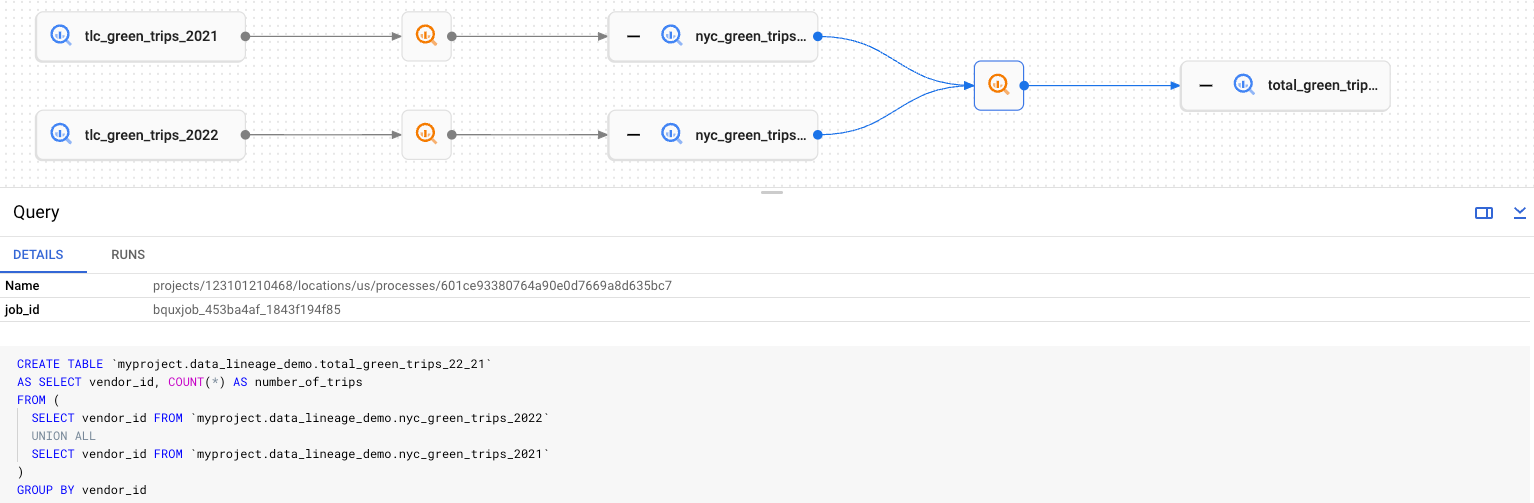
계보 그래프에서 각 직사각형 노드는 테이블, 즉 원본 테이블, 복사된 테이블 또는 결합된 테이블입니다. 다음을 수행하면 됩니다.
표의 원점을 표시하거나 숨기려면 + (펼치기) 또는 -(접기)를 클릭합니다.
테이블 정보를 표시하려면 노드를 클릭합니다. 이 단계에서는 노드 세부정보 창을 표시합니다.
프로세스 정보를 표시하려면
 아이콘을 클릭합니다.
이 단계에서는 소스 테이블을 대상 테이블로 변환한 작업을 보여주는 프로세스 세부정보 창을 표시합니다.
아이콘을 클릭합니다.
이 단계에서는 소스 테이블을 대상 테이블로 변환한 작업을 보여주는 프로세스 세부정보 창을 표시합니다.
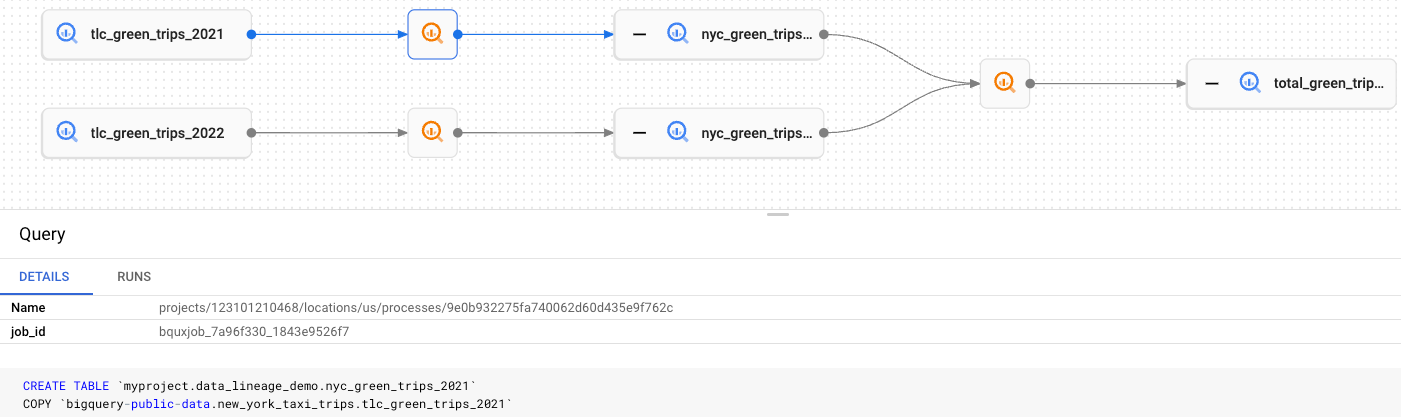
삭제
이 페이지에서 사용한 리소스의 비용이 Google Cloud 계정에 청구되지 않도록 하려면 다음 단계를 따르세요.
프로젝트 삭제
비용이 청구되지 않도록 하는 가장 쉬운 방법은 튜토리얼에서 만든 프로젝트를 삭제하는 것입니다.
프로젝트를 삭제하는 방법은 다음과 같습니다.
- In the Google Cloud console, go to the Manage resources page.
- In the project list, select the project that you want to delete, and then click Delete.
- In the dialog, type the project ID, and then click Shut down to delete the project.
데이터 세트 삭제
Google Cloud 콘솔에서 BigQuery 페이지로 이동합니다.
탐색기 패널에서 만든
data_lineage_demo데이터 세트를 검색합니다.데이터 세트를 마우스 오른쪽 버튼으로 클릭하고 삭제를 선택합니다.
삭제 작업을 확인합니다.
다음 단계
- Dataplex 및 데이터 계보에 대해 자세히 알아보기
- BigQuery 쿼리를 실행하는 방법 알아보기
- 데이터 계보 사용 및 데이터 계보 그래프 보기에 대해 자세히 알아보기
- Dataplex 가격 책정 및 결제에 대해 알아보기

